Cómo Ver La Contraseña Del Wifi Al Que Estás Conectado - Recuperar clave wi - Fi en windows pc
Tip: Highlight text to annotate itX
Goedemorgen allemaal.
Vandaag breng ik je nog een hele korte tutorial maar dat kan heel nuttig voor je zijn, en dat is het ook
Hoe kun je het wifi-wachtwoord zien? waarmee u verbonden bent.
Ik zal het uitleggen voor zowel Windows 10, als het einde van de video ook in Windows 7.
De manier om het te doen is echter heel eenvoudig niet iedereen weet wat de stappen zijn
te volgen, dus in deze video kun je ontdek het
Wat we hiervoor moeten doen is open het venster "Netwerkverbindingen", en daar
verschillende manieren om hier snel bij te komen welke is om naar het zoekvak te gaan en te typen
"Ncpa.cpl", zoals u het op het scherm ziet, en als u dit bestand geeft dat u krijgt, of
klik direct op "Enter" op het toetsenbord, het venster "Verbindingen" wordt geopend
Netwerk ", en dat is wat ons interesseert kom eruit.
Dat wil zeggen, het netwerk waarmee u verbonden bent.
Ook een andere manier om er te komen, als je de naam niet wilt onthouden
van het bestand dat ik je heb verteld, is klikken recht op het pictogram van uw verbinding
netwerk naar rechts in het systeemvak, en als we klikken op waar staat "Open configuratie
Netwerk en internet ", wordt dit geopend venster en klik vervolgens op de
optie die zegt: "Network and Resources Center gedeeld ", en we komen naar dit venster
daarom is het even goed.
Op dezelfde manier, als je naar je panel gaat Controle, dat denk ik praktisch
iedereen is er meer aan gewend, en klik op 'Networks and Internet',
en in het venster dat opent keren we terug klik op de plaats waar staat "Zie de status en taken
of Red ", leidt ons ook hiertoe venster hier.
Als we eenmaal in dit venster zijn, laten we gaan naar wat echt belangrijk is, als we naar de
WiFi-wachtwoord, en daarvoor hebben we alleen om op onze internetverbinding te klikken,
en een klein venster als dit zal openen.
Daarin klikken we op waar het zegt "Eigenschappen Draadloos. "
En nu klikken we in dit nieuwe venster in het bovenste tabblad dat zegt "Beveiliging".
En hier, zoals u kunt zien, zien we een kader dat zet "Network Security Key", welke
is precies het wachtwoord van ons WiFi, en hoewel het standaard is verborgen,
we hoeven alleen maar op het vakje te klikken dat zegt "toon karakters", en wij al
het wachtwoord verschijnt, in dit geval bijvoorbeeld dit zou de wifi zijn waarmee ik verbonden ben
op dit moment
Verduidelijk natuurlijk dat dit alleen werkt als u verbonden bent met dat netwerk, dat wil zeggen, als
je hebt het wifi-wachtwoord al opgeslagen maar toch, dit kan erg handig voor je zijn,
voor het geval u het bent vergeten of niet je hebt het op dat moment bij de hand en je hebt het nodig
vind snel.
Bijvoorbeeld als een vriend u vraagt, of ga je een nieuw apparaat verbinden met
het netwerk als je telefoon, een tablet, of een ander apparaat, en u wilt niet verliezen
tijd op zoek naar waar je hebt opgeschreven, je weet al hoe je eenvoudig het wachtwoord kunt verkrijgen
Netwerk vanaf uw eigen pc.
Deze methode is ook geldig als je dat hebt gedaan een andere oudere versie van Windows,
bijvoorbeeld Windows 7, aangezien de stappen zijn vrijwel hetzelfde.
Ik bedoel, op deze computer waar ik Windows heb 7, dan zouden we naar het Configuratiescherm gaan
we gaan dan naar waar het Networks en internet zegt We gaan naar "Bekijk de status en de netwerktaken",
en we hebben hetzelfde raam bereikt als voorheen.
Het zou dus nodig zijn om op onze te klikken verbinding, we voeren draadloze eigenschappen in,
we gaan naar het tabblad Beveiliging, en de sleutel tot onze Wifi verschijnt, nemen
vink het selectievakje 'Tonen' aan Personages "om het te kunnen zien.
En hiermee maak ik de video af, hoop ik Ik heb het nuttig gevonden, als dat zo is
geef Like, of als je vragen hebt laat het in de commentaren.
Ik zie je later